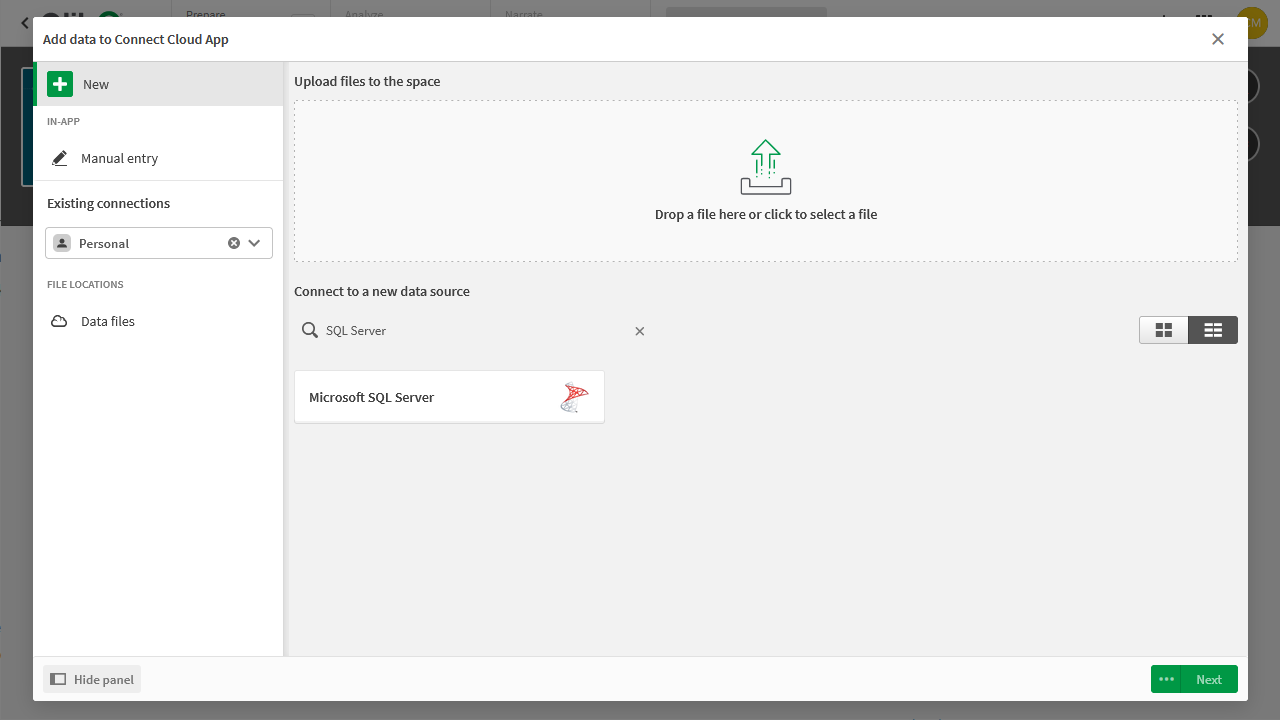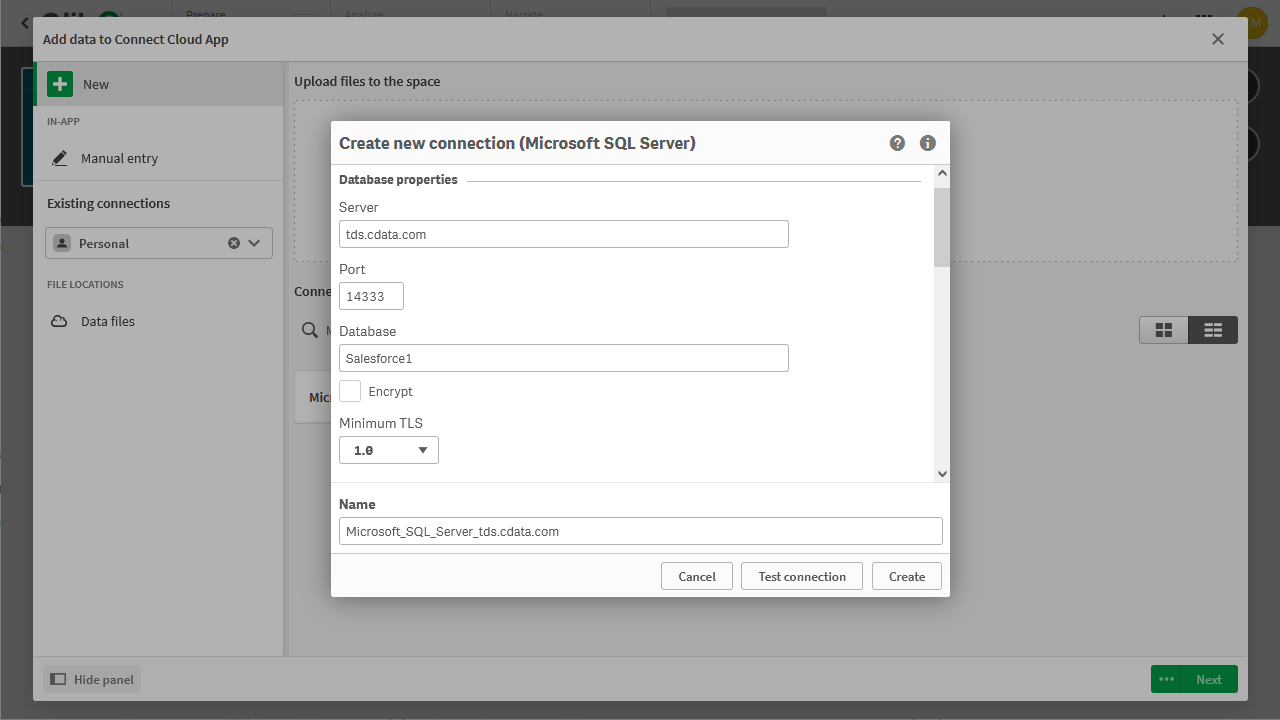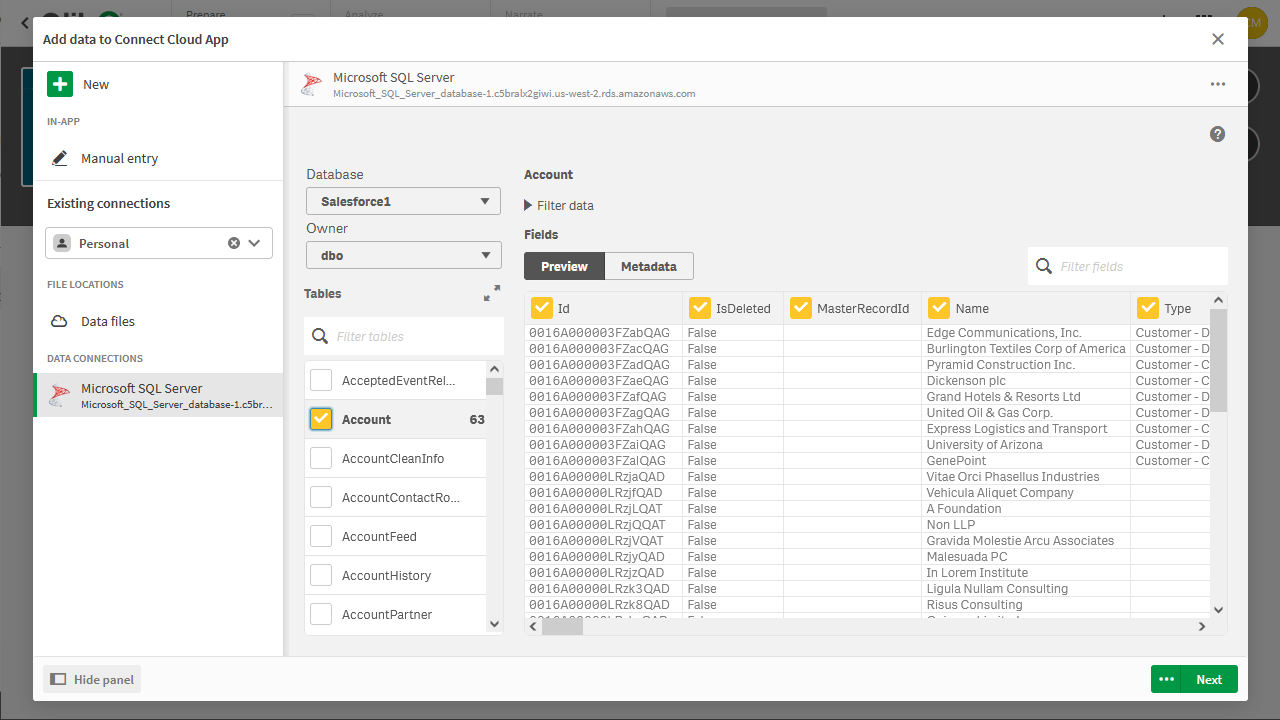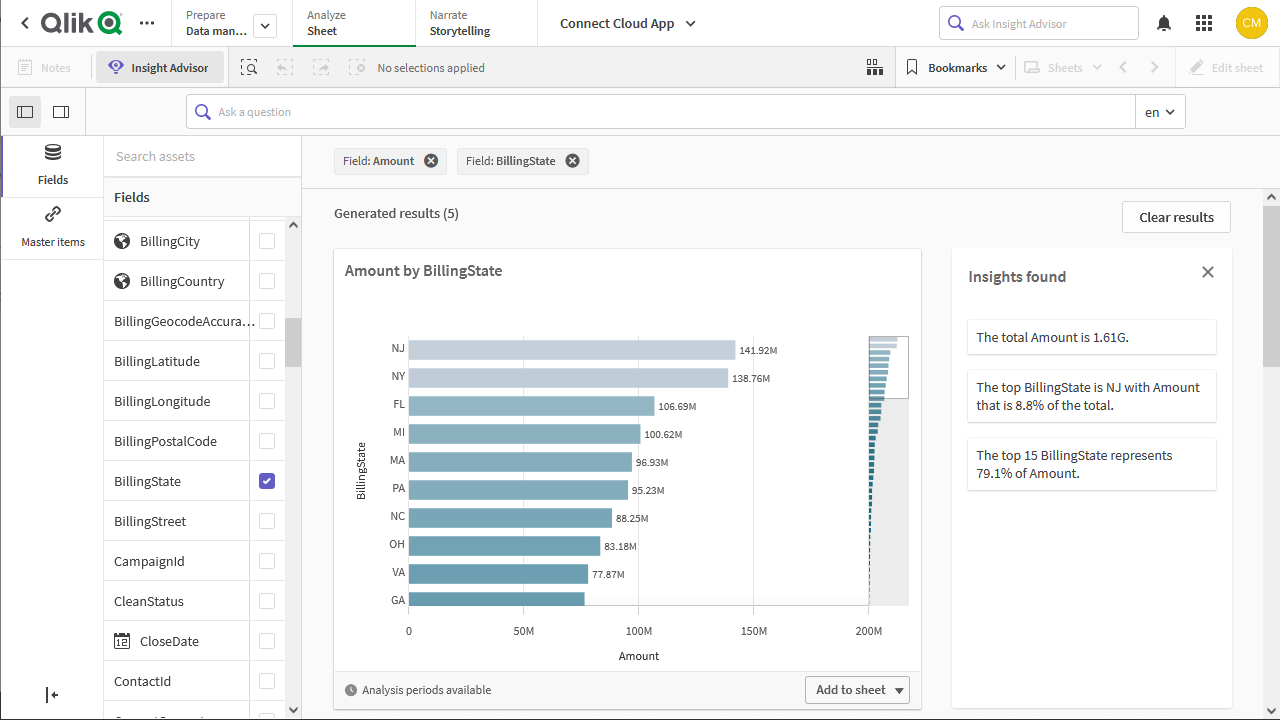各製品の資料を入手。
詳細はこちら →
CData


こんにちは!ウェブ担当の加藤です。マーケ関連のデータ分析や整備もやっています。
Qlik Sense Cloud を使用すると、データのビジュアライゼーションを作成および共有できます。CData Connect Cloud はSnowflake へのリアルタイム接続を提供するので、Qlik Sense Cloud をCData Connect Cloud と組み合わせることで、すべてのSaaS およびクラウドベースのビッグデータとNoSQL データソースへ、データを移行したり統合したりする必要なくクラウドベースで接続できます。Qlik Sense Cloud からConnect Cloud に接続するだけで、Snowflake のデータに瞬時にリアルタイムアクセスできます。
CData Connect Cloud は、以下のような特徴を持ったクラウド型のリアルタイムデータ連携製品です。
詳しくは、こちらの製品資料をご確認ください。
この記事では、2つの接続方法について説明します。
以下のステップを実行するには、CData Connect Cloud のアカウントが必要になります。こちらから製品の詳しい情報とアカウント作成、30日間無償トライアルのご利用を開始できますので、ぜひご利用ください。
CData は、Snowflake のライブデータへのアクセスと連携を容易にします。CData のコネクティビティを活用することで、次のようなことを実現できます。
多くのCData ユーザーは、CData のソリューションを使用して好みのツールやアプリケーションからSnowflake にアクセスしたり、さまざまなシステムからSnowflake にデータをレプリケートして包括的なウェアハウスや分析を実現したりしています。
Snowflake とCData ソリューションの連携についての詳細は、ブログを参照してください: パフォーマンス低下でSnowflake 統合を停滞させないで。
Snowflake にログインした状態で「Snowflake Partner Connect」からCData Connect Cloud に直接サインアップして使用開始できます。
Snowflake のUI から「Data Products」 -> 「Partner Connect」の画面に移動し、「CData Software」をクリックすると、CData Connect Cloud にサインアップしてSnowflake への接続を自動作成してくれます。
この方法でサインアップした場合、Snowflake への接続設定の必要なくツールからご利用を開始いただけます。
INSERT TOOL HERE でSnowflake のデータを操作するには、Connect Cloud からSnowflake に接続し、コネクションにユーザーアクセスを提供してSnowflake のデータのOData エンドポイントを作成する必要があります。
必要であれば、Connect Cloud 経由でSnowflake に接続するユーザーを作成します。
OAuth 認証をサポートしていないサービス、アプリケーション、プラットフォーム、またはフレームワークから接続する場合は、CData Connect Cloud OData サービス認証に使用するパーソナルアクセストークン(PAT)を作成できます。きめ細かなアクセス管理を行うために、サービスごとに個別のPAT を作成するのがベストプラクティスです。
CData Connect Cloud では、簡単なクリック操作ベースのインターフェースでデータソースに接続できます。
Snowflake への接続には以下の情報が必要となります。
詳細はヘルプドキュメントを参照してください。
接続が構成されたら、Qlik Sense Cloud からSnowflake に接続できるようになります。
このセクションではSnowflake のデータを追加してQlik Sense でビジュアライズ、分析、レポートなどを行う手順を紹介します。
データがQlik Sense にロードされると、インスタンスが表示されます。Snowflake のデータの実用的な洞察を得るために設計されたカスタムのビジュアライゼーション、レポート、ダッシュボードを作成できます。
これで、リアルタイムSnowflake のデータから簡単で強力なダッシュボードが作成されました。Snowflake(および100を超えるほかのデータソース)からのOData フィードの作成方法の詳細については、Connect Cloud ページにアクセスしてください。無償トライアルにサインアップして、Qlik Sense Cloud でリアルタイムSnowflake のデータの操作をお試しください。